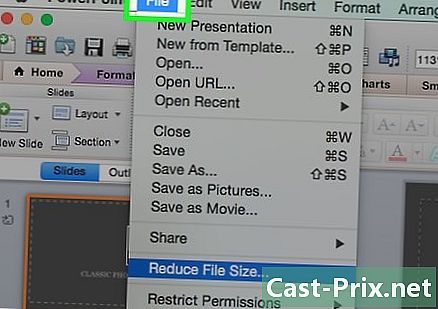Kako prenesti podatke s ključka USB v računalnik
Avtor:
Robert Simon
Datum Ustvarjanja:
18 Junij 2021
Datum Posodobitve:
13 Maj 2024

Vsebina
V tem članku: Kopirajte datoteke v TransferFix TransferReferences
USB tehnologija postaja vse pogostejša in če imate prenosnik, Mac ali osebni računalnik, ste verjetno uporabljali ali bi lahko v prihodnosti uporabljali USB ključek. Te majhne poljice podatkov se lahko zdijo krhke, vendar so dejansko robustne in lahko vsebujejo veliko informacij. Ne glede na to, ali imate prenosni računalnik, računalnik ali računalnik Mac, se lahko to tehnologijo naučite obvladovati takoj.
faze
Del 1 Kopirajte datoteke za prenos
-

Preglejte konec ključa USB. Opazite pravokotni konec, ki se pojavi. V računalniku boste našli luknjo podobne oblike, to je vrata USB. -

Poiščite vrata USB v računalniku. Če imate namizni računalnik, naj bo na sprednji ali zadnji strani stolpa. Vrata USB na prenosnih računalnikih so običajno ob straneh ali na zadnji strani. -

V računalnik vstavite ključ USB. Pomembna je smer ključa. Če ga imate težave, ga poskusite obrniti in znova vstaviti. -

Sledite navodilom, ki so prikazana. Večina novejših računalnikov ima samodejni vmesnik, ki vas bo vprašal, kaj želite početi. Izberete lahko možnost, ki omogoča odpiranje mape za ogled datotek.- V mnogih primerih se bo v opravilni vrstici Windows odprlo okno ali pa se bo na namizju v sistemih Mac in Linux pojavila ikona pogona. Če kliknete nanj, naj odpre ključ USB.
-

Odprite pogon iz programa za raziskovanje datotek. Če vaš računalnik nima funkcije samodejnega odpiranja ali druge nastavitve, ki vam pove, kaj storiti s ključem USB, ga lahko odprete v programu za raziskovanje datotek. -

Kliknite na ikono računalnik na levi strani. V tej mapi bi morali najti drug razdelek z imenom "Odstranljivi pogoni". Če ste pravilno vstavili ključ USB, ga morate videti pod naslovom.- Če imate Mac, ga boste našli v stranski vrstici Finder. Poiščite razdelek »Odstranljivi pogoni«.
-

Uporabite mapo »Računalnik«, da odprete pogon. V računalnikih z operacijskim sistemom Windows morate pogosto odpreti meni Start, da odprete mapo »Computer«. V novejših različicah boste morali klikniti na raziskovalec datotek. V tem primeru preprosto kliknite glavo in v levem stolpcu poiščite mapo "Računalnik".- Ključ USB boste našli v mapi »Naprave in pogoni«, »Odstranljivi pogoni« ali podobnem naslovu. Za prenos datotek pozneje pustite odprto okno.
-

Poiščite datoteke, ki jih želite prenesti. Z desno miškino tipko kliknite miško, da odprete spustni meni. V tem meniju kliknite kopija.- Če imate Mac, lahko pritisnete Ctrl s klikom na ikono, da odprete meni.
- Datoteke lahko tudi "izrežete", kar jih odstrani s prvotnega mesta in vam omogoča, da jih "prilepite" na novo lokacijo.
- Večje datoteke lahko sprožijo pojav okna, ki pove, kako dolgo bo trajal prenos. Manjše datoteke je treba takoj prenesti.
-

Vrnite se na prejšnje okno. Vrnite se v okno, ki prikazuje vsebino ključa USB. Z desno miškino tipko kliknite v kotu praznega prostora v mapi in kliknite paste.- Za uporabnike Maca samo pritisnite Ctrl in kliknite, da odprete isti meni. V spustnem meniju, ki se prikaže, poiščite možnost »Prilepi« in jo kliknite.
-

Varno odstranite pogon USB. Če tega ne storite, lahko poškodujete podatke ali poškodujete USB-ključ, ki sicer deluje zelo dobro. Lahko ga varno odstranite tako, da z desnim klikom na ikono na namizju ali v mapi izberete možnost Pogon varno odstranite ali Izvrzite bralca.- Uporabniki Maca lahko dosežejo enak rezultat, če držijo tipko Ctrl pritisnite in kliknite.
-

Odprite raziskovalec datotek. Kliknite na računalnik v levem stolpcu, če ikone ne najdete. Od tam lahko v razdelku "Odstranljivi pogoni" najdete ključ USB. Z desno miškino tipko kliknite ikono ali kliknite s pritiskom Ctrl (za Mac) in izberite Izvrzite bralca ali Varno odstranite.- Počakajte, da vidite znak, da ga lahko varno odstranite. Če ga prej odstranite, lahko zlomite ali poškodujete tam najdene datoteke. Ko ga vidite, lahko USB-ključ fizično odklopite iz njegovega vhoda.
-

Odstranite pogon. Trdno ga primite za roko in ga potegnite s poti, tako da ga dovolj močno potegnete. Morali bi občutiti malo odpora, je normalno.
2. del Dokončajte prenos
-

Poiščite vrata USB v računalniku za prenos. Morate iskati pravokotno luknjo s plastičnim blokom v notranjosti, to omogoča povezavo USB ključa. -

Vstavite pogon. Ponovite iste korake, kot je opisano v razdelku o kopiranju datotek na bliskovni pogon USB. -

Odprite ključ USB. Sledite istemu postopku, kot ste ga uporabili v svojem računalniku. Želene datoteke bi morali videti v ključu USB. -

Izberite te datoteke. Znova z desnim klikom na izbrane datoteke ali kliknite + Ctrl na Macu in izberite kopija v spustnem meniju. -

Prilepite datoteke v računalnik. To lahko preprosto storite tako, da z desnim gumbom miške kliknete prazen kotiček namizja in izberete paste v meniju. Uporabniki Maca lahko dosežejo enak rezultat s klikom in držanjem Ctrl podprta.- Datoteke s pogona USB lahko tudi povlečete v želeno mapo.
-

Preverite prisotnost datotek. Nekateri računalniki bodo ikone samodejno pospravili, vendar jih vseeno preverite. -

Pogon varno odstranite. Z desno tipko miške kliknite ali + Ctrl na namizju ali mapi in v meniju, ki se prikaže, izberite možnost, ki označuje Pogon varno odstranite ali izmet. Ko zagledate znak, da ga lahko varno odstranite, lahko fizično odstranite ključ USB iz njegovih vrat.